- Հեղինակ Jason Gerald [email protected].
- Public 2023-12-16 11:18.
- Վերջին փոփոխված 2025-01-23 12:20.
Այս wikiHow- ը սովորեցնում է ձեզ, թե ինչպես կարելի է հեռացնել երկրորդական բջջային հեռախոսի համարը Apple ID հաշվից ՝ օգտագործելով iPhone:
Քայլ
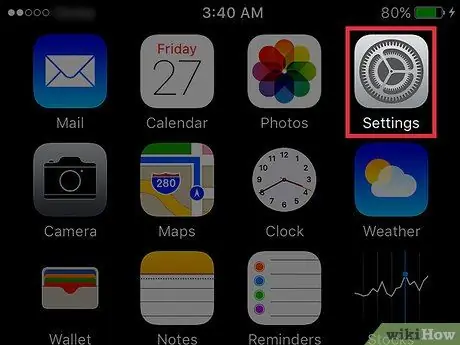
Քայլ 1. Բացեք կարգավորումները iPhone- ում:
Այս մոխրագույն հանդերձանքի տեսքով ծրագիրը տեղադրված է հիմնական էկրանին:
Այս ծրագիրը կարելի է գտնել նաև «Կոմունալ ծառայություններ» թղթապանակում:
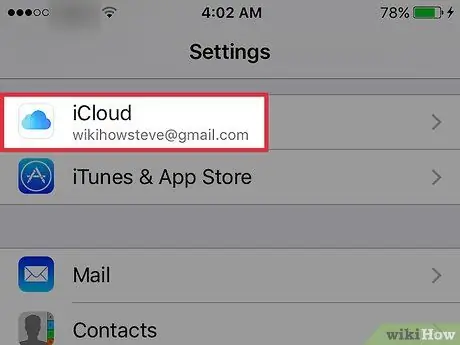
Քայլ 2. Ոլորեք ներքև էկրանը և հպեք iCloud- ին:
Այս տարբերակը մենյուի ընտրանքների չորրորդ խմբում է:
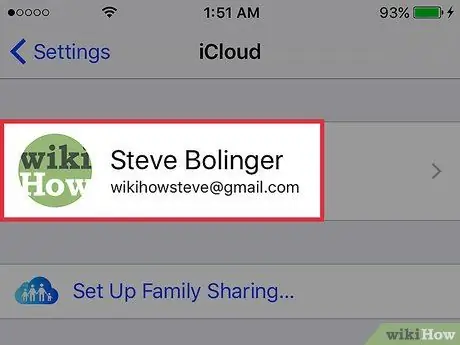
Քայլ 3. Հպեք ձեր Apple ID էլփոստի հասցեին:
Այն գտնվում է սարքի էկրանի վերևում:
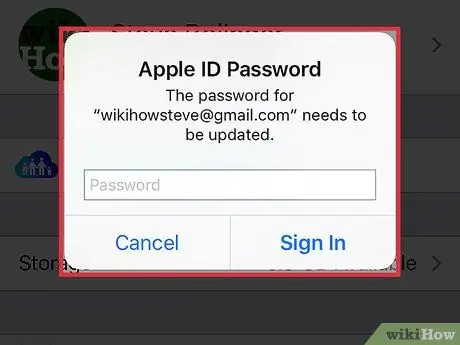
Քայլ 4. Մուտք գործեք ՝ օգտագործելով ձեր Apple ID- ն, երբ ձեզ հուշվի:
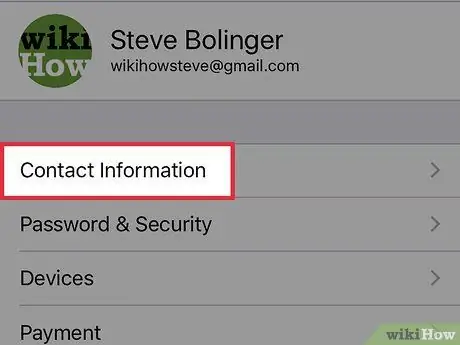
Քայլ 5. Հպեք Կոնտակտային տվյալները:
Դա Apple ID- ի ներքո առաջին տարբերակն է:
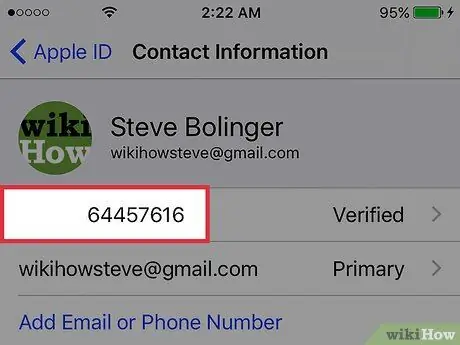
Քայլ 6. Հպեք բջջային համարին, որը ցանկանում եք ջնջել:
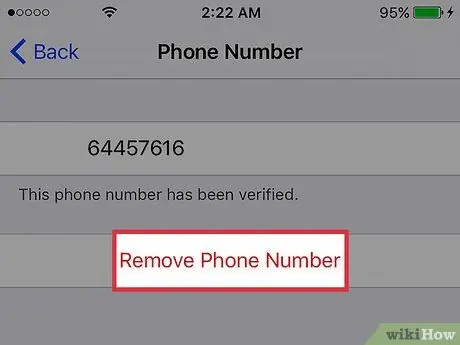
Քայլ 7. Հպեք Հեռացնել հեռախոսահամարը:
Նշում. Այն հեռախոսահամարները, որոնց կողքին գրված է «Հիմնական», հնարավոր չէ ջնջել: Սա նշանակում է, որ դա ձեր հաշվում պահված միակ Apple ID հեռախոսահամարն է:
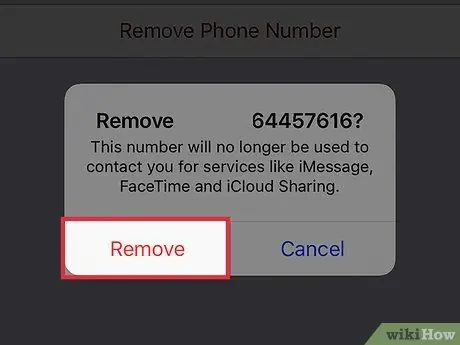
Քայլ 8. Հպեք Հեռացնել:
Ձեր ընկերն այժմ այլևս չի կարողանա ձեզ հետ կապվել ՝ օգտագործելով այդ համարը Apple ծառայությունների միջոցով, ինչպիսիք են iMessage, FaceTime կամ iCloud Sharing:






